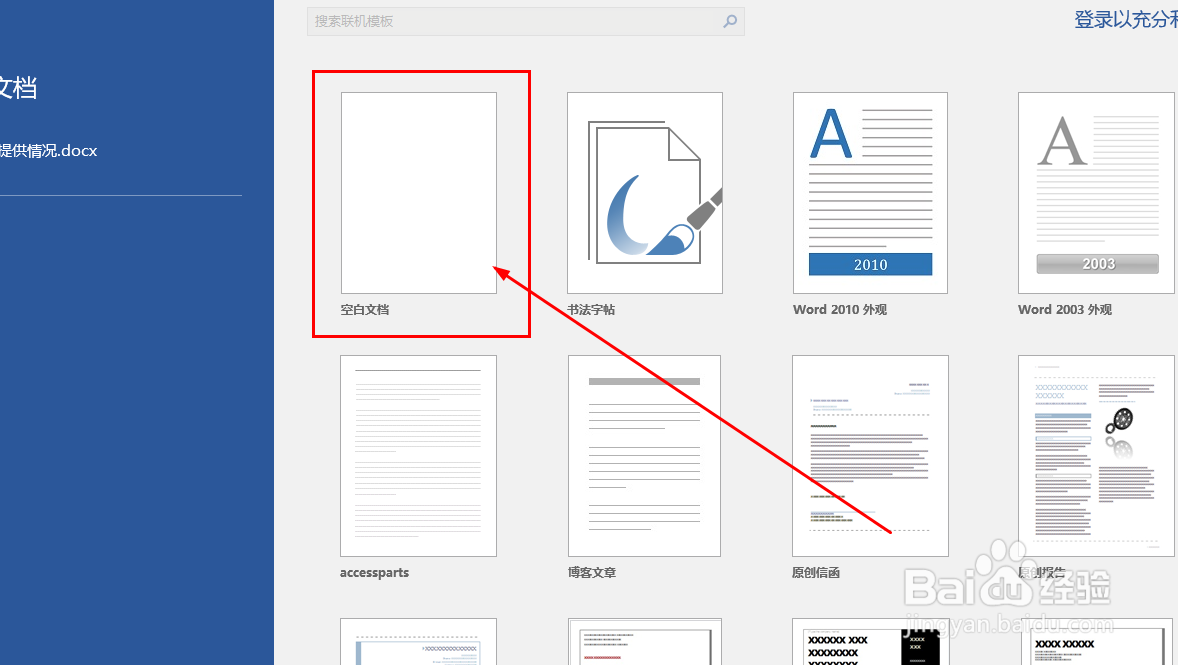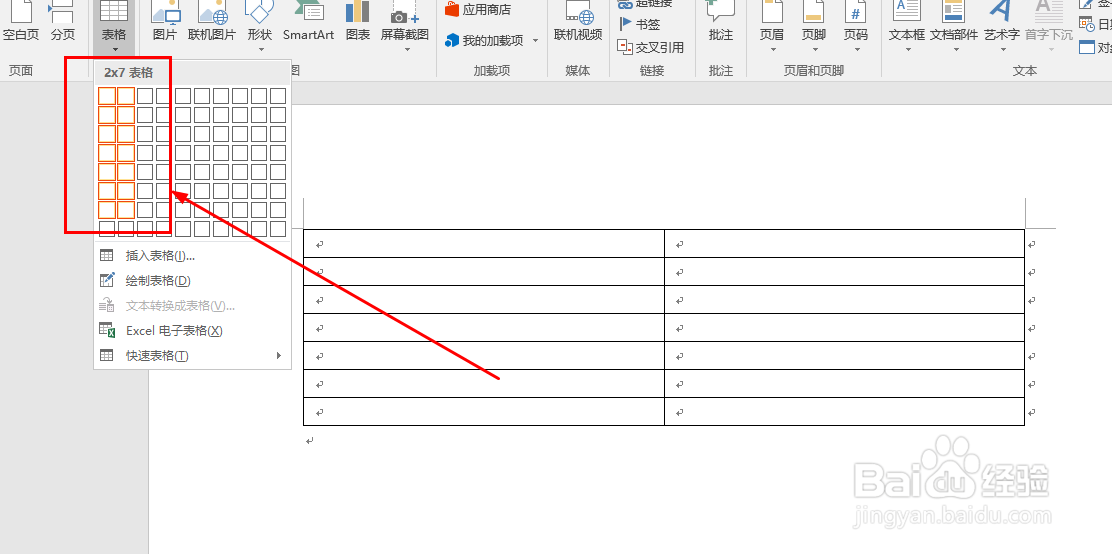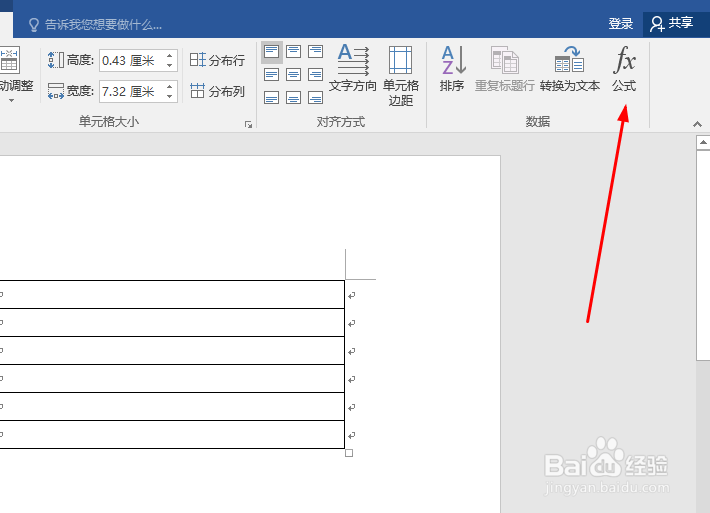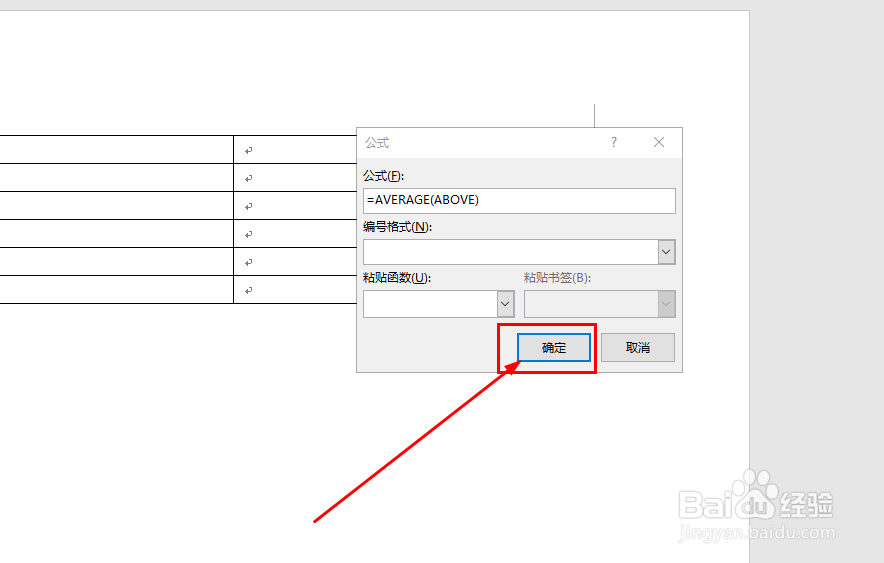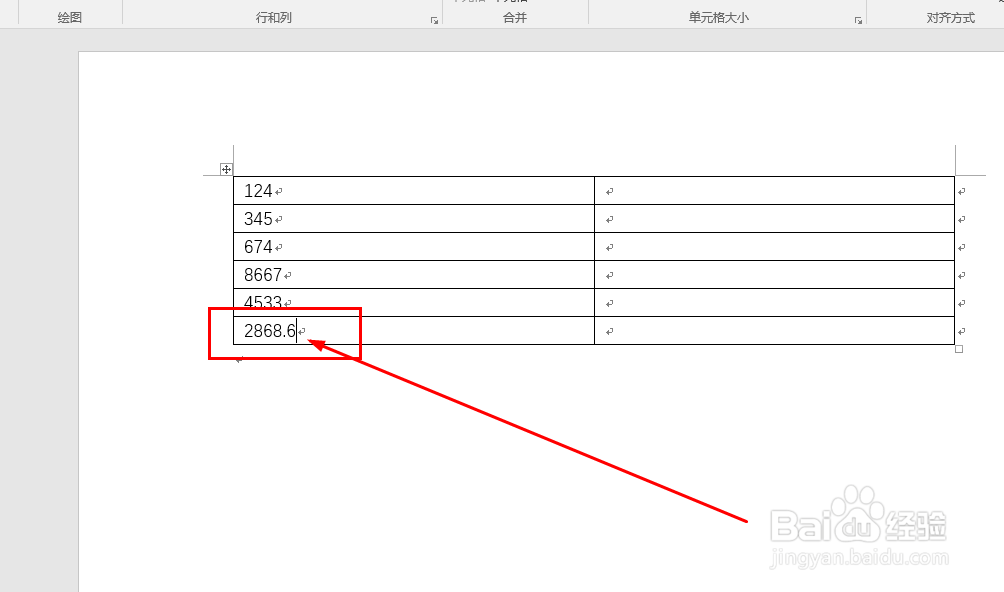Word2016如何计算表格数值平均数
1、这里使用word2016软件,打开后新建一个空白文档。
2、在文档中插入一个表格,如图
3、在表格中输入数值,最后一行不输入数字
4、用鼠标点击最后一行单元格,即把光标移动到最后一行
5、打开布局选项卡,如图所示
6、在工具栏右侧找到公式按钮
7、打开公式窗口后,如图所示
8、因为要求的数字都在上方,所以输入公式为=AVERAGE(ABOVE)
9、最后点击确定,就得到了平均值了
10、如果是左侧,则输入=AVERAGE(LEFT),下方则输入=AVERAGE(BELOW)
声明:本网站引用、摘录或转载内容仅供网站访问者交流或参考,不代表本站立场,如存在版权或非法内容,请联系站长删除,联系邮箱:site.kefu@qq.com。
阅读量:43
阅读量:90
阅读量:89
阅读量:32
阅读量:75